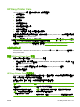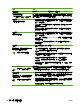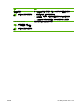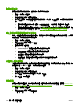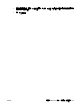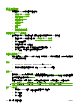HP LaserJet M9040/M9050 MFP-User Guide
3.
按一下選擇,瀏覽至要上傳的韌體檔案,然後按一下確定。
4.
按一下上傳,以上傳韌體檔案。
啟動兩面列印(雙面列印)模式
在已安裝自動雙面列印裝置的印表機,開啟雙面列印功能。
1. 開啟 HP 印表機公用程式。
2.
在組態設定值清單中,選擇雙面列印模式。
3.
選擇啟用雙面列印模式,以啟動雙面列印模式,然後按一下立即套用。
鎖定或解除鎖定印表機儲存裝置
在電腦管理存取印表機儲存裝置。
1. 開啟 HP 印表機公用程式。
2.
在組態設定值清單中,選擇鎖定資源。
3.
在控制面板存取等級快顯功能表中,選擇您要設定的印表機控制面板存取等級。
4.
選擇需要鎖定的裝置,並清除任何想要解除鎖定的裝置。
5.
按一下立即套用。
儲存或列印儲存的工作
開啟印表機工作儲存功能,或在電腦列印已儲存的工作。也可刪除已儲存的列印工作。
1. 開啟 HP 印表機公用程式。
2.
在組態設定值清單中,選擇儲存工作。
3.
執行下列任何一項工作:
●
若要開啟工作儲存功能,請選擇啟用工作儲存,然後按一下立即套用。
●
若要列印儲存的工作,請從清單中選擇儲存的工作,在輸入安全的工作 PIN 方塊中輸入必要
的個人識別碼 (PIN),接著在列印份數方塊中輸入要列印的份數,然後按一下列印。
●
若要刪除儲存的工作,請從清單中選擇儲存的工作,然後按一下刪除。
設定紙匣
在電腦變更預設的印表機紙匣設定。
1. 開啟 HP 印表機公用程式。
2.
在組態設定值清單中,選擇紙匣組態。
3.
在紙匣清單中,選擇要設定的紙匣。
附註: 若要將選擇的紙匣設定為預設的列印紙匣,請按一下設為預設值。
4.
在預設紙材尺寸快顯功能表中,選擇紙匣的預設紙材尺寸。
ZHTW 適用於 Macintosh 的 HP 印表機公用程式 153